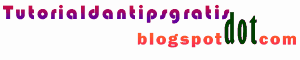Pernah Anda berkunjung ke blog seseorang dan melihat ada sebuah iklan bergerak yang mengikuti arah gerak kursor? Itulah yang dinamakan floating ads bergerak.
Nach kalau Anda tertarik ingin membuat floating ads bergerak mengikuti kursor di blog Anda, kita silahkan copy code javascript di bawah ini dan tempatkan di blog Anda.
Berikut cara membuat floating ads bergerak:
- Masuk atau login ke dasbor blog Anda.
- Klik menu Rancangan.
- Klik Tambah Gadget.
- Pilih HTML/Java Script dan silahkan klik tanda "+".
- Lalu copy code di bawah ini dan pastekan di dalamnya:
<style type="text/css">
#topbar{
position:absolute;
background:#ffffff;
z-index:+1000;
}
</style>
<script type="text/javascript">
/***********************************************
* Floating Top Bar script- © Dynamic Drive (www.dynamicdrive.com)
* Sliding routine by Roy Whittle (http://www.javascript-fx.com/)
* This notice must stay intact for legal use.
* Visit http://www.dynamicdrive.com/ for full source code
***********************************************/
var persistclose=0 //set to 0 or 1. 1 means once the bar is manually closed, it will remain closed for browser session
var startX = 100 //set x offset of bar in pixels
var startY = 75 //set y offset of bar in pixels
var verticalpos="fromtop" //enter "fromtop" or "frombottom"
function iecompattest(){
return (document.compatMode && document.compatMode!="BackCompat")? document.documentElement : document.body
}
function get_cookie(Name) {
var search = Name + "="
var returnvalue = "";
if (document.cookie.length > 0) {
offset = document.cookie.indexOf(search)
if (offset != -1) {
offset += search.length
end = document.cookie.indexOf(";", offset);
if (end == -1) end = document.cookie.length;
returnvalue=unescape(document.cookie.substring(offset, end))
}
}
return returnvalue;
}
function closebar(){
if (persistclose)
document.cookie="remainclosed=1"
document.getElementById("topbar").style.visibility="hidden"
}
function staticbar(){
barheight=document.getElementById("topbar").offsetHeight
var ns = (navigator.appName.indexOf("Netscape") != -1) || window.opera;
var d = document;
function ml(id){
var el=d.getElementById(id);
if (!persistclose || persistclose && get_cookie("remainclosed")=="")
el.style.visibility="visible"
if(d.layers)el.style=el;
el.sP=function(x,y){this.style.center=x+"px";this.style.top=y+"px";};
el.x = startX;
if (verticalpos=="fromtop")
el.y = startY;
else{
el.y = ns ? pageYOffset + innerHeight : iecompattest().scrollTop + iecompattest().clientHeight;
el.y -= startY;
}
return el;
}
window.stayTopLeft=function(){
if (verticalpos=="fromtop"){
var pY = ns ? pageYOffset : iecompattest().scrollTop;
ftlObj.y += (pY + startY - ftlObj.y)/8;
}
else{
var pY = ns ? pageYOffset + innerHeight - barheight: iecompattest().scrollTop + iecompattest().clientHeight - barheight;
ftlObj.y += (pY - startY - ftlObj.y)/8;
}
ftlObj.sP(ftlObj.x, ftlObj.y);
setTimeout("stayTopLeft()", 10);
}
ftlObj = ml("topbar");
stayTopLeft();
}
if (window.addEventListener)
window.addEventListener("load", staticbar, false)
else if (window.attachEvent)
window.attachEvent("onload", staticbar)
else if (document.getElementById)
window.onload=staticbar
</script>
<div id="topbar">
<div align="right">
<center><span style="background-color:#ffffff;"><font color="black"><b>KLIK SALAH SATU IKLAN UNTUK MENUTUP</b></font></span></center>
</div><div id=layerba" onclick="closebar(); return true">
<center><div style="overflow:hidden;width:800px;height:400px;padding:50px; border: 20px solid #ffffff">
SCRIPT IKLAN ANDA LETAKKAN DISINI
</div></center>
- Simpan dan lihat hasilnya.
Beginilah cara membuat floating ads bergerak yang mengikuti arak kursor dimana di gerakkan. Dan berdasarkan pengalaman, dengan menggunakan script ini penghasilan kita akan berlipat ganda. Apalgi kalau ads yang kita tempatkan adalah merupakan iklan PPC (paid per click).
Tapi pesan saya hati-hati dalam memakai atau menggunakan script ini karena bisa-bisa nanti akun Anda di banned oleh tempat anda mendaftar. :)